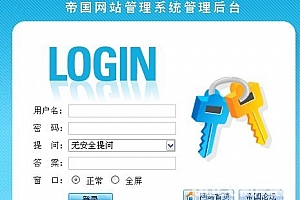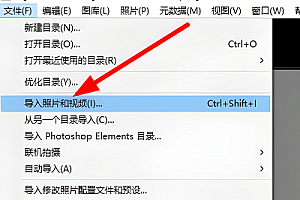win10磁盘碎片整理教程
win10磁盘碎片整理可以帮助用户进行电脑系统的整理,让电脑运行更加极速,让内存占用更加少,今天小编就给大家带来了详细的磁盘碎片整理教程。需要的快点来看看吧。

win10磁盘碎片整理教程
删除临时文件:
1、在任务栏上的搜索框中,键入“磁盘清理”,并从结果列表中选择“磁盘清理”。
2、选择要清理的驱动器,然后选择“确定”。
3、在“要删除的文件”下,选择要删除的文件类型。若要获取文件类型的说明,请选择它。
4、选择“确定”。
如果需要释放更多空间,还可以删除系统文件:
1、在“磁盘清理”中,选择“清理系统文件”。
2、选择要删除的文件类型。若要获取文件类型的说明,请选择它。
3、选择“确定”。
win10磁盘碎片整理详细步骤:
进入win10系统桌面,点击“此电脑”

清理磁盘系统软件图解1
进入“文件资源管理器”,在右边列表中,点击“此电脑”

清理磁盘系统软件图解2
随便点击电脑那个磁盘,接着点击上面的选项卡“管理”

磁盘系统软件图解3
在其命令下,选择“优化”

win10系统软件图解4
弹出“优化驱动器”对话框,选中某个磁盘,点击“优化”

磁盘系统软件图解5
这时,就会看到正在整理磁盘,等待磁盘碎片整理完成就好了。

磁盘系统软件图解6
以上就是苹果cms为各位用户带来的win10磁盘碎片整理教程详细内容了,想看更多相关文章欢迎关注苹果cms!
本站提供的一切软件、教程和内容信息仅限用于学习和研究目的;不得将上述内容用于商业或者非法用途,否则,一切后果请用户自负。本站信息来自网络收集整理,版权争议与本站无关。您必须在下载后的24个小时之内,从您的电脑或手机中彻底删除上述内容。如果您喜欢该程序和内容,请支持正版,购买注册,得到更好的正版服务。我们非常重视版权问题,如有侵权请邮件与我们联系处理。敬请谅解!
25模板吧 » win10磁盘碎片整理教程
25模板吧 » win10磁盘碎片整理教程